Error general de ping: cómo solucionar este problema en Windows

Al navegar por Internet podemos encontrarnos con muchos problemas que causen una interrupción de la conexión, una pérdida de velocidad o inestabilidad. Esto puede afectar a cualquier tipo de dispositivo y por suerte lo normal es que tengamos algunos métodos para intentar solucionarlos. Uno de esos problemas que podemos encontrarnos al navegar desde Windows 10 es el error de transmisión de ping, fallo general. Vamos a explicar en qué consiste y qué podemos hacer para solucionarlo en el sistema operativo de Microsoft.
Fallo general de ping
Lo normal es que cuando navegamos por Internet o usamos cualquier herramienta online y nos muestran algún error, sepamos a qué hace referencia el mensaje o nos aparece algún código para buscar información. Pero en este caso el mensaje es error general de ping. Es un fallo de transmisión al utilizar este popular comando de diagnóstico en Windows 10.
Esto es algo que puede ocurrir a veces al ejecutar el comando ping. Estamos intentando diagnosticar algún problema en nuestro sistema operativo y nos muestran un fallo de transmisión con el mensaje fallo general de ping.
Este tipo de problemas pueden aparecer por motivos muy diversos. También hay varios tipos de soluciones que podemos tener en cuenta. No obstante, el propio sistema operativo cuenta con funciones y características propias que nos ayudan a solventar este tipo de errores que podemos encontrarnos.
Qué hacer con los fallos al ejecutar el comando ping
Vamos a mostrar una serie de soluciones que podemos tener en cuenta en Windows 10 si ejecutamos el comando ping y nos aparece un error general. Es algo relativamente común, como hemos indicado, pero por suerte podemos arreglarlo de una manera sencilla.
Vaciar la caché de DNS
Una de las razones de que tengamos problemas al ejecutar el comando ping en Windows 10 es que haya algún fallo con la caché de DNS. Puede que esté corrupta y sea necesario vaciarla para que todo vuelva a la normalidad y no tener errores de este tipo.
Para vaciar la caché de DNS en Windows solo tenemos que seguir una serie de pasos muy sencillos. En primer lugar hay que ir a Inicio, abrir el Símbolo del sistema. Eso sí, hay que asegurarse de abrirlo en modo de administrador.
Una vez estemos en el Símbolo del sistema hay que ejecutar el comando ipconfig /flushdns. Automáticamente vaciará la caché de DNS. Tendremos que reiniciar el sistema para que los cambios surtan efecto correctamente. Ya podremos probar a ver si no aparece este error más.
Comprobar que tenemos actualizada la tarjeta de red
¿Tenemos actualizada correctamente la tarjeta de red? Cualquier problema de este tipo puede ser causado por drivers desactualizado o algún problema con ellos. Siempre debemos asegurarnos de tener las últimas versiones. Por un lado vamos a mejorar el rendimiento y conseguir que todo funcione correctamente, pero por otro también evitaremos ciertos problemas de seguridad o errores que impidan que funcione adecuadamente.
Para ello tenemos que ir a Inicio, abrimos el Administrador de dispositivos, pinchamos en Adaptadores de red y seleccionamos la tarjeta que nos interesa. Hay que pulsar con el segundo botón del ratón y le damos a Actualizar controlador. De esta forma podremos asegurarnos de tener instalada la última versión.

Ver que no hay malware en el sistema
Por supuesto también es importante comprobar que no tenemos ningún tipo de malware en el sistema. Son muchas las variedades que pueden infectar los equipos y poner en riesgo el buen funcionamiento. Incluso podría ser la causa de que nos aparezca un error general al ejecutar el comando ping en Windows.
¿Qué podemos hacer para asegurarnos de no tener software malicioso que esté interfiriendo? Sin duda una de las mejores opciones es contar con un buen antivirus. Podemos realizar un análisis para detectar amenazas. También nos ayudará a bloquear accesos indeseados si utilizamos herramientas como un firewall.
Ejecutar el solucionador de problemas
También podemos tener en cuenta la posibilidad de ejecutar el solucionador de problemas de Windows. Esto es algo que en muchas ocasiones puede corregir fallos que aparezcan relacionados con la red o a la hora de ejecutar algún comando o aplicación.
Tenemos que ir a Inicio, entramos en Configuración y vamos a Red e Internet. Allí hay que buscar la opción de Solucionador de problemas. Tenemos que darle y automáticamente se abrirá una nueva ventana para elegir la red que nos interesa y comenzará a detectar posibles fallos que pueda haber. Es un proceso sencillo.
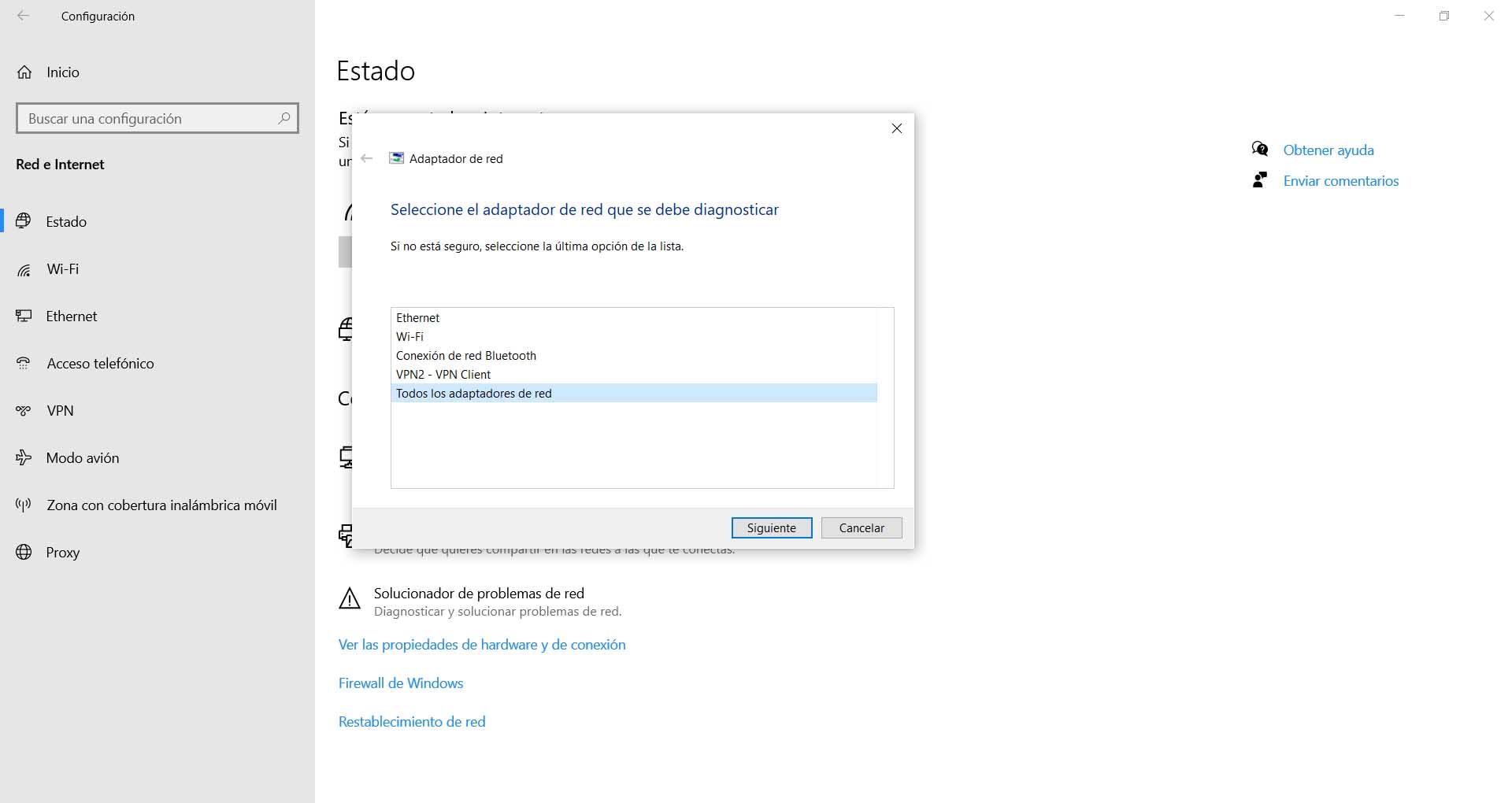
Una vez más, cuando haya terminado tendremos que reiniciar el sistema. Solo así los cambios aparecerán correctamente. Podremos comprobar si al ejecutar el comando ping nos aparece algún fallo o ya funciona como debería.
Restablecer la red
Si con los pasos que hemos mostrado no hemos solucionado el error de transmisión de ping, podemos optar por restablecer la red. Esto devolverá a la configuración por defecto y permitirá solventar ciertos problemas que aparezcan.
Una vez más tenemos que ir a Inicio, entramos en Configuración, vamos a Red e Internet y allí bajamos hacia abajo hasta ver la opción de Restablecimiento de red. Quita y vuelve a configurar los adaptadores de red. En ocasiones podemos haber configurado algo y haber generado algún problema, tal vez algún fallo con los controladores, etc. Esta opción permitirá que todo vuelva al origen y arreglar errores de este tipo.

Restaurar el sistema a un punto anterior
En este caso estamos ante una solución extrema. Puede que todo lo que hemos probado no tenga ningún efecto y se trate de algún fallo del sistema. Esto puede ocurrir si hemos actualizado el sistema operativo y se ha generado algún conflicto o hay algún archivo corrupto que impide que funcione correctamente.
Lo que vamos a hacer es volver a un punto anterior en el que Windows funcionaba correctamente. Vamos a Inicio, buscamos Restaurar sistema y lo ejecutamos. Se abrirá una nueva ventana con una lista de puntos anteriores que se han guardado. Tendremos que marcar el que nos interesa y le damos a Siguiente. De esta forma volveremos a un estado anterior en el que todo funcionaba bien.
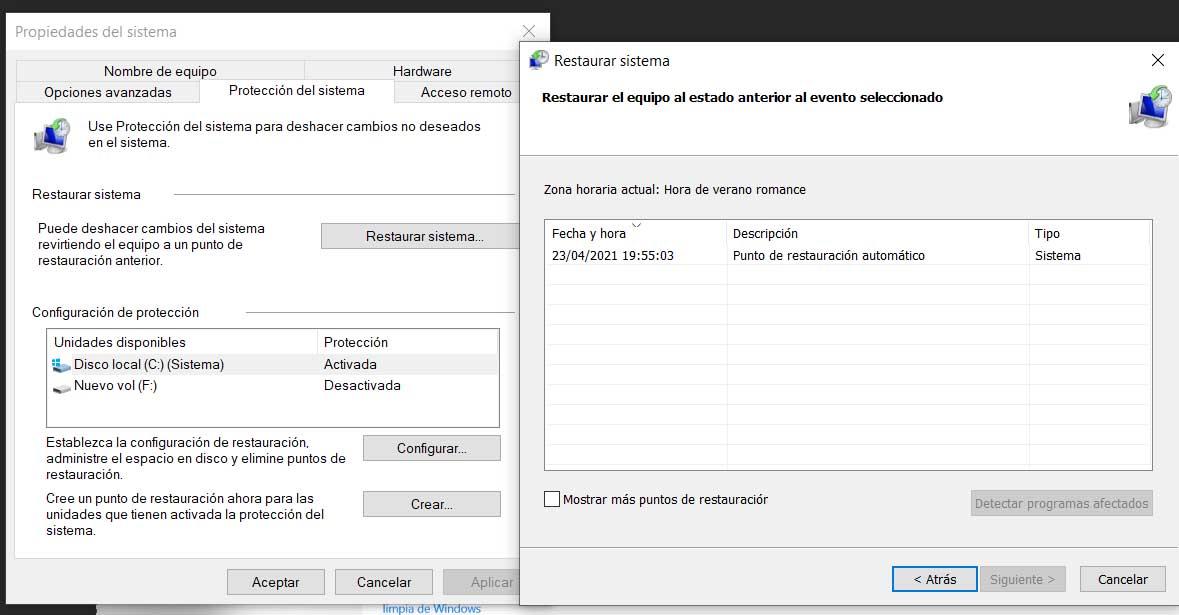
Por tanto, con estos pasos que hemos mencionado podremos evitar el error general al ejecutar el comando ping en Windows. Hemos visto una serie de opciones para que todo funcione adecuadamente. Son pasos sencillos que podemos llevar a cabo sin necesidad de instalar ningún tipo de software.
El artículo Error general de ping: cómo solucionar este problema en Windows se publicó en RedesZone.
Powered by WPeMatico


